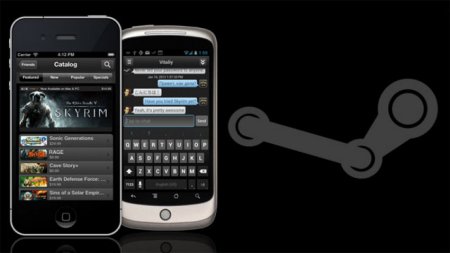
Если у вас есть Steam, то наверняка вы знаете, что защита аккаунтов от взлома становится изощреннее и изощреннее. Вот уже сделали мобильную аутентификацию, которая сводит на нет любую попытку взлома вашего аккаунта, т.к. код будет на вашем смартфоне. Да и еще те, кто установил этот вид защиты, будут получать достойные скидки на торговой площадке! Все эти радости проносятся мимо тех, у кого смартфона нет. Но не беда! Здесь приведено 2 способа. Этот метод убирает все преимущества мобильного приложения, тем самым, злоумышленник в состоянии украсть код. Будьте внимательны. Так же подойдет владельцам Windows Phone, ведь для них не официального приложения Steam.
1 способ
Steam Desktop Authenticator — простая программа с открытым исходным кодом для использования мобильной аутентификации на вашем компьютере. Она занимает мало места, имеет понятный интерфейс и вполне безопасна.
1. Переходим на официальный сайт.

2. Сразу же на странице скачиваем дистрибутивы программы:
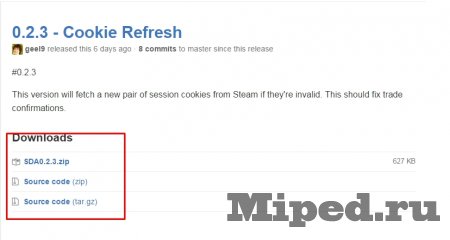
3. Нажимаем на Setup New Account.
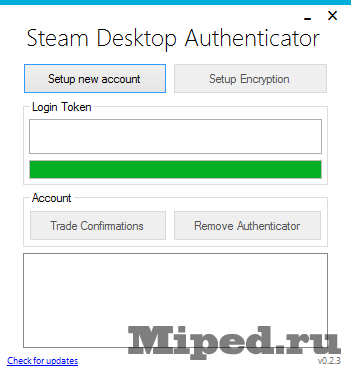
4. Вводим свои данные для входа в Steam — логин и пароль.
5. Вводим код подтверждения с почты.
6. И тут же привязываем свой номер, подтверждаем.
7. Далее вас попросят ввести код для шифрования хранилища аутентификатора. Рекомендуется ввести, но можно оставить поле пустым.
8. Потом появится окно с кодом восстановления.
Обязательно запишите его куда-нибудь в надежное место.
Далее все по стандарту: приходит смс, вводите код и всё. Готово к использованию.
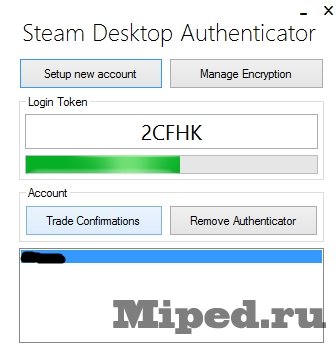
2 способ
Скачиваем и устанавливаем эмулятор Android-системы. (Bluestacks, Genymotion,Andy и др.)
В этой статье будет использоваться Droid4X.
1.Скачать программу с официального сайта, он бесплатен.
2.После захода на сайт, нажимаем эту кнопку

3. После полной загрузки установщика запустите его и следуйте указаниям мастера, по желанию поправляя некоторые детали установки. (Обычная установка). После открытия просто потыкайте кнопку Next и всё.
4. Заходим на эмуляторе в ГуглПлей и создаем/входим в ваш Гугл-аккаунт.
5. Заходим в поиск (жмем на лупу в углу) и вводим туда соответствующий поисковый запрос — Steam. Устанавливаем. Теперь настраиваем приложение, там все то же самое, что и на обычных смартфонах. Если у вас возникли трудности, в интернете, да и в самом стиме есть много руководств по мобильной аутентификации.
6. Всё, пользуемся. Но способ явно уступает первому! Правда, если у вас паранойя, то используйте все-таки эмулятор.
Никто кроме Вас не несет ответственности за Ваш аккаунт. О программе отзываются положительно, а эмулятор вряд ли украдет ваш код. Всем спасибо и удачи.

Один из крупнейших сервисов распространения компьютерных игр — Steam — наконец-таки озаботился повышением уровня безопасности зарегистрированных аккаунтов. Ведь где крутятся деньги (и не малые), там вертятся и всякие личности, желающие их заполучить незаконным способом. Именно для того, чтобы оградить обычных пользователей сервиса от взлома и мошенников была введена специальная функция — Steam Guard. Она не даст неизвестному пользователю авторизоваться в системе под Вашим логином, даже если он знает верный пароль. Более того, на текущий момент некоторые функции Стима сейчас доступны только в том случае, если Steam Guard активен. например, «Обмен» или «Торговые площадки сообщества». И мало будет просто его включить, надо чтобы он проработал не менее 15 суток. В противном случае функции будут недоступны.
Как узнать свой стим гуард без телефона
От Steam Guard*а нет кода.
От Steam Guard*а нет кода.
может человек про секретный вопрос для сброса? там вроде такой был)
может человек про секретный вопрос для сброса? там вроде такой был)
Есть код. Именно код из цифр и букв для Steam Guard, который требуется при логине с нового устройства.
Есть код. Именно код из цифр и букв для Steam Guard, который требуется при логине с нового устройства.
Это не код а просто проверка защиты высылаемая на почту.
Источник
Функции
Стим Гуард — безопасная функция защиты аккаунта от кражи. Программа защищает учетную запись сгенерированным кодом доступа.
Некоторые опции Steam становятся активны только после 15 дней работы Steam Guard на всех подключенных устройствах и браузерах. В случае, если защитная функция была отключена даже на секунду, а потом снова запущена, воспользоваться ими не удастся, и придется снова ждать 15 дней.
Опции могут включать:
- обмен;
- FAQ торговой площадки сообщества.

Как включить стим гуард и узнать двухфакторный код
Раньше все компьютерные игры и программы хранились на специальных дисках, с помощью которых их можно было установить на свой персональный компьютер. Минусом этих устройств хранения цифровой информации было то, что они легко ломались. Достаточно крошечной царапинки, чтобы диск пришел в негодность. Однако, в 2003 году, компания Valve создала специальный сервис, который с натяжением можно назвать игровой социальной сетью. Она называется Steam (Стим).
Данный сайт позволяет покупать игры и программы на своем аккаунте, а затем, скачав программу, пользователь может скачивать все купленные им программы и игры, не боясь повредить какой-либо диск, т. к. все игры и даже сохранения хранятся на серверах компании. Конечно, там есть далеко не все игры, а лишь те, которые одобрила Valve, но их там многие десятки тысяч.
2а. Удаление аутентификатора с использованием прикрепленного номера телефона
Выберите «У меня больше нет доступа к коду восстановления».
Затем – «Отправить сообщение с кодом подтверждения на номер…».
На прикрепленный к аккаунту телефонный номер придет СМС с проверочным паролем. Введите его в следующем окне и нажмите «Продолжить».
Далее вы можете продолжить операцию двумя способами: подтвердив действие с помощью привязанной к аккаунту почты или введя пароль аккаунта (об этом ниже).
Способ 1: После ввода проверочного пароля выберите «Отправить код подтверждения аккаунта на…» (это адрес почты, прикрепленный к вашему аккаунту).
В следующем окне введите полученный по почте код и нажмите «Продолжить».
Далее нажмите «Удалить мобильный аутентификатор…».
Способ 2: Выберите «У меня больше нет доступа к этому адресу эл. почты».
Далее вам необходимо ввести пароль от вашего аккаунта и нажать «Продолжить».
Теперь вы можете отключить мобильный аутентификатор Steam Guard, кликнув по соответствующей кнопке (см. скриншот).
Что такое двухфакторный код steam guard
Система защищена стандартной процедурой ввода логина и пароля, однако, учитывая то, что на одном аккаунте может быть игр на огромную сумму денег, корпорация прибегла к еще одной мере предосторожности. Когда пользователь пытается войти в свой steam-аккаунт с другого ПК или даже браузера, на экране появляется уведомление, требующее ввести разовый код, который отсылается на указанную почту. Однако данная мера не может в случае, если был потерян доступ к почте. Однако, этот метод защиты не является единственным, о втором мы поговорим ниже.
Когда вы заходите на какой-либо сайт (в том числе стим) у вас требуют ввести логин и пароль, которые вы указывали при регистрации. При использовании двухфакторного кода, вы должны указать одноразовый пароль, который, как правило, приходит на ваш телефон (одноразовый код, про который говорилось выше, является самой примитивной защитой при помощи двухфакторного кода). Эта процедура происходит после ввода логина и пароля. Таким образом, мы имеем две линии защиты: обычную и с кодом. Миновать обе в обычных ситуациях невозможно. Steam имеет такую защиту и она называется Steam Guard.
Настройка
Установка приложения
Приложение Steam Guard поддерживается на популярных мобильных системах:
App Store — https://itunes.apple.com/us/app/steam-mobile/id495369748

Google Play — https://play.google.com/store/apps/details? >

Windows Phone — https://www.microsoft.com/en-us/store/apps/steam-official/9nblggh4x7gm

Активация
Активация аутентификации на всех системах схожа. В инструкции рассматривается включение на примере системы iOS (для iPhone, iPad).
1. Запустите приложение. Авторизуйтесь: введите логин и пароль, которые используете для входа на сайт Стим.
2. Перейдите в меню, тапните «Steam Guard».

3. Нажмите «Add Authenticator» (добавить аутентификатор).
Примечание. Для получения дополнительной информации по опции воспользуйтесь ссылкой «Help».

4. Введите номер телефона. На него придёт СМС. Укажите международный код страны в ниспадающем списке.

5. Дождитесь SMS с кодом подтверждения.

6. Укажите полученный код.
Внимание! Если смс не пришла, воспользуйтесь командой «Отправить ещё раз». Может быть определённая задержка получения сообщения, в зависимости от используемого мобильного оператора. В случае, когда код не получен и по прошествии нескольких часов, необходимо обратиться с техподдержку Steam.

7. После подтверждения отобразится код для восстановления. Обязательно сохраните его: запишите или запомните.

8. После добавления и активации аутентификатора в панели отобразится уникальный код для авторизации. Он периодически обновляется.

Как включить стим гуард
Как же активировать стим гуард? По умолчанию, данная функция ограничена, однако, при помощи следующей последовательности действий ее можно легко активировать:
Небольшое примечание: если почта не активирована, щит в настройках имеет красный цвет. Если вы уже подтвердили почту — желтый.
Для того чтобы максимально защитить свой аккаунт и получить зеленый щит, нужно привязать свой мобильный телефон к аккаунту (это должен быть смартфон, так как придется скачивать специальное приложение, работающее лишь на смартфонах). Это делается с помощью следующей последовательности действий:
В последних версиях стима данная процедура уже не нужна, однако, все важные системные сообщения будут отсылаться на ваш телефон, что обеспечивает дополнительную защиту вашего аккаунта.
Максимальную защиту обеспечивает подтверждение входа при помощи смартфона. Каждый раз, когда вы будете пытаться зайти в свой аккаунт, после ввода логина и пароля у клиента будет появляться окно для ввода одноразового пароля. Он будет высвечиваться в мобильном приложении, которое можно скачать в Apple Store для IOS или в Play Market для Android.
Для активации этой защиты пользователь должен снова зайти в настройки через меню стима, но в этот раз нужно нажать на кнопку «Настройки Steam Guard». Далее, следует поставить галочку напротив пункта «Получить коды Steam Guard по электронной почте». После этого, пользователю останется лишь скачать официальное приложение стима и зайти в свой аккаунт через него. В разделе Steam Guard будет постоянно писаться одноразовый пароль, обновляющийся каждые несколько секунд. Главным минусом данной защиты является то, что придется вводить его каждый раз при заходе в аккаунт.
Отключение
Действия, предпринимаемые для того, чтобы отключить мобильный аутентификатор Steam Guard, отличаются в случаях, когда есть доступ к телефону с приложением и без него.
Деактивация в приложении
Чтобы удалить двухфакторную защиту, сделайте следующее:
- Запустите мобильное приложение.
- В меню откройте раздел «Steam Guard».
- Активируйте опцию «Удалить аутентификатор».
- Подтвердите отключение двухфакторной защиты: в запросе выберите «Удалить… ».
Отключение без телефона
Чтобы убрать аутентификацию в профиле, когда нет телефона (например, если он был утерян), следует предпринять такие действия:
1. Перейдите в раздел поддержки на официальном сайте. Кликните «Войти».

2. Выберите в списке проблему «Мой … аутентификатор… удалён или утерян».

3. Введите e-mail, прикреплённый к учётной записи и капчу, отправьте данные.

4. Если доступа к e-mail нет, выберите пункт «У меня нет больше доступа… ».

5. Заполните поля заявки:
- e-mail для обратной связи (это может быть другая почта, которая не использовалась в Steam);
- имя аккаунта (доступ к которому нужно восстановить);
- первый используемый адрес почтового ящика в профиле;
- номер мобильного, прикреплённого к учётке.
В поле «Есть ли ещё какие-либо детали… » укажите по возможности дополнительную информацию, подтверждающую ваши права на восстанавливаемый аккаунт. Это может быть скрин из профиля платёжной системы с данными по платёжной операции, выполненной в Steam.

6. Клацните кнопку «Отправить».
7. Верифицируйте e-mail, указанный в заявке:
-откройте письмо от сервиса, скопируйте код;

-введите код на сайте.

8. Убедитесь в том, что заявка с просьбой отключить Стим Гуард отправлена.

Поддержка отправит ответ примерно через 1-2 неделю. Внимательно ознакомьтесь с сообщением из Steam и следуйте инструкции, чтобы войти в профиль.
Успешного восстановления доступа к аккаунту Steam! Используйте аутентификатор. Повышенный уровень защиты поможет вам избежать множества неприятностей и приятно проводить время за любимыми играми, не опасаясь взлома аккаунта.
Из этой инструкции вы узнаете, как удалить мобильный аутентификатор Steam и отключить Steam Guard.
Сломал телефон, как зайти в стим?
30 Oct 2016 в 09:14
30 Oct 2016 в 09:14 #1
Здравствуйте. В общем, был подключен мобильный аутентификатор, но телефон в данный момент в нерабочем состоянии. Как зайти в стим теперь? Просит код, который в аутентификаторе и генерируется как раз
30 Oct 2016 в 09:16 #2
можно вырубить эту штуку через мэйл, но потом 2 недели нельзя трейдится, а после ремонта и повторной привязки еще 2 недели. Если не горит, юзай.
30 Oct 2016 в 09:18 #3
Как именно это сделать?
30 Oct 2016 в 09:18 #4
Там был код восстановления, который выдается при привязке аккаунта к телефону, с помощью него можно было бы зайти, я так понимаю, что ты его не записал/потерял. Ну в таком случае делай так, как сказал челик выше
30 Oct 2016 в 09:23 #5
там вроде всё написано :d
30 Oct 2016 в 09:24 #6
Если это не поможет, то тебе только в техподдержку писать
А ещё во избежание подобных случаев можно самому себе в вк написать все коды восстановления (Естесна если тебя там не взламывают)
07 Nov 2016 в 17:32 #7
Как обычно, суппорт ответил только через 2 с половиной недели, всем спасибо)
Источник
Отключение аутентификатора с помощью кода восстановления или прикрепленного номера телефона
Зайдите в настройки клиента Steam на компьютере и выберите «Управление настройками Steam Guard…».
В следующем окне кликните по кнопке «Удалить аутентификатор».
Далее – «У меня больше нет доступа к мобильному аутентификатору Steam Guard».
Затем – «Удалить с помощью кода восстановления».
Теперь необходимо ввести ваш код и подтвердить действие кнопкой «Использовать код восстановления».
Вы увидите окно с сообщением об успешном удалении. Нажмите «Готово».
20.09.2018 Windows Безопасность Задать вопросНаписать пост
Каждый человек, который хоть немного связан с игровой индустрией уже в курсе, что в Стим существует Steam Guard, основной задачей которого является защита аккаунта от взлома, защита вещей, купленных за реальные деньги и других ценностей. Это приложение полезно для тех людей, которые хотят защитить свое имущество. Те люди, в чьем аккаунте не совершались крупные вложения (в виде купленных игр или предметов), либо аккаунт не имеет высокого уровня – могут без него обойтись.
Так же, в ходе работы может быть настроена двухфакторная аутентификация – такой тип идентификации пользователя, при котором создается запрос на ввод идентифицирующих данных двух разных типов. Такой тип защиты обеспечивает более высокую эффективность в сравнении с использованием обычного пароля.
Мобильный аутентификатор или Steam Guard — система безопасности, созданная компанией Valve специально для Стим. Включение происходит при входе в аккаунт. Для того чтобы авторизоваться – пользователю нужно ввести секретный код, который позволяет пройти дополнительную проверку. В зависимости от выбранного способа отправки, код может быть доставлен на почтовый ящик или приложение для смартфона.
Стоит отметить, что Steam Guard рекомендуется к установке большинством пользователей.
Используем смартфон
Чтобы произвести подключение на смартфоне, следует придерживаться следующей последовательности:
- Первым делом, нужно скачать мобильное приложение Стим. Сделать это можно в Play Market или App Store. Также можно ввести в строке поиска название “Steam”;

- Нажать на кнопку “Открыть”;

- В окне заполнить поля регистрационными данными;

- Далее, нажать на кнопку в виде трех горизонтальных линий;
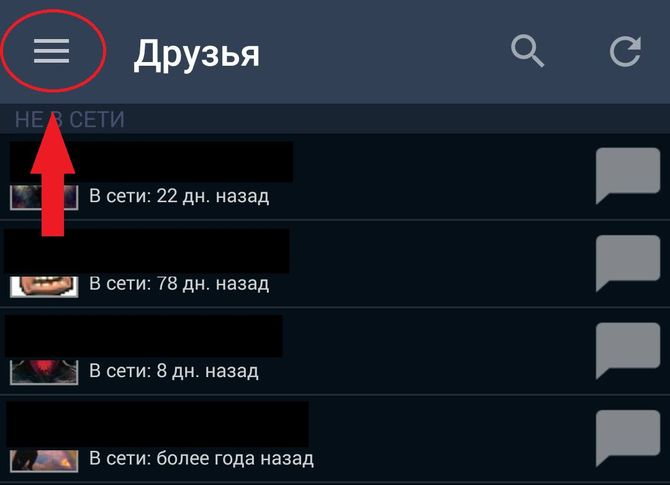
- Из списка выбрать Steam Guard;
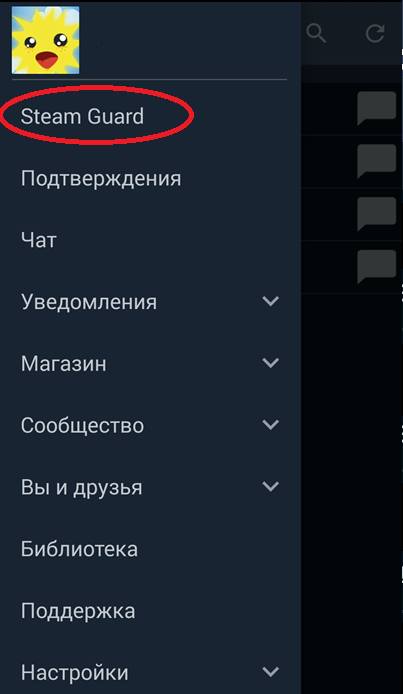
- Нажать на “Добавить аутентификатор”;

- Приложение предложит произвести привязку мобильного телефона. Нужно ввести номер, предварительно выбрав страну проживания, затем нажать “Добавить телефон”;

- Указать код из СМС, нажать “Отправить” для активации Стим Гуард;

- В следующем окне отобразится резервный код двухфакторной аутентификации, который нужно записать. Создан он на случай утери телефона или удаления приложения, он позволит получить доступ к аккаунту и отвязать аутентификатор;
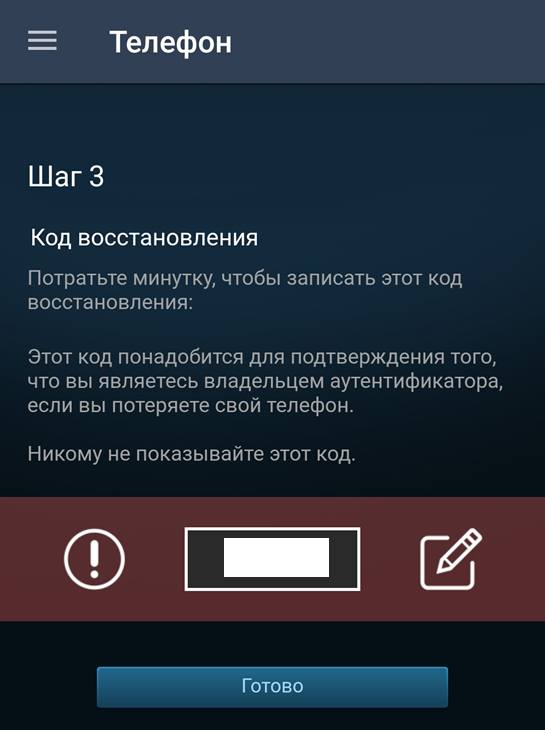
- Процесс привязки окончен. Вверху в приложении отобразится динамически генерируемый код, который меняется каждую минуту. Этот код и выполняет роль второго фактора аутентификации.

На компьютере
Подключение Steam Guard на компьютере (ПК) без телефона можно произвести следующим образом:
- Открыть клиент Стим для ПК, в левом верхнем углу выбрать пункт “Steam”, далее “Настройки”;

- В открывшемся окне перейти к пункту “Аккаунт”, затем “Управление настройками Steam Guard”;

- Выбрать желаемый тип аутентификации. Поскольку приложение для телефона не будет использоваться – выбрать второй вариант;

- Если нет уверенности в том, что на каком-то из устройств не остались введенные данные, к которым легко получить доступ – нажать кнопку “Выйти из всех других устройств”;

- Теперь при каждом входе в аккаунт с нового устройства будет всплывать окно, в которое нужно вводить код, отправленный на почту;

Как отключить мобильный аутентификатор
Для отключения и полного удаления мобильного аутентификатора Стим Гвард нужно произвести всего лишь два действия:
- Перейти к пункту Steam Guard в приложении, нажать на кнопку “Удалить аутентификатор”;

- Для подтверждения снова нажать на кнопку “Удалить аутентификатор” в открывшемся окне;

- На этом процесс отвязки Стим Гуард от телефона завершен.
Часто задаваемые вопросы
Иногда пользователи сталкиваются с отсутствием нужных пунктов меню и невозможностью добавления двухфакторной аутентификации. Причины исчезновения неизвестны до сих пор, поэтому лучшими решениями в таких случаях будут:
- перезапуск;
- переустановка клиента Стим;
- повторный вход в аккаунт.
Если перечисленные методы не помогли – стоит проверить почтовый ящик указанный при регистрации на предмет письма, которое подтверждает привязку данного адреса e-mail к аккаунту.
Несколько советов:
- оставляйте пароль и аутентификационные коды засекреченными;
- не стоит вводить учетные данные на незнакомых сайтах и переходить по подозрительным ссылкам. В той же степени это касается и стороннего программного обеспечения;
- обязательно сохраните запасной код аутентификации.
Reader Interactions
Зачем нужен мобильный аутентификатор Steam?
Полгода назад корпорация Valve ужесточила защиту аккаунтов для своих пользователей. Теперь, чтобы передавать предметы, дарить подарки и выполнять множество других операция необходимо иметь мобильный аутентификатор. Однако не у всех есть смартфон под управлением Android или IOs. В таких ситуациях приходит на помощь эмуляторы Android на ПК.
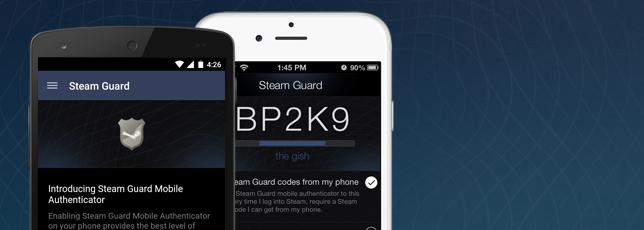
Что такое мобильный аутентификатор Steam?
Эта программа устанавливается на телефон. Как только вы подключите Steam Guard в ней, она будет генерировать случайный пятизначный код, который будет годен буквально несколько секунд. Этот код будет использоваться для передачи вещей с вашего аккаунта, для входа в него и других операций. С одной стороны это удобно, ведь вам больше не нужно заходить на почту каждый раз, чтобы зайти с нового компьютера, с другой же это сильно осложняет трейд.
Как долго нужно ждать до активации мобильного аутентификатора Steam?
Чтобы беспрепятственно дарить подарки и передавать вещи в Dota 2 или CS:GO нужно подождать семь дней с момента активации мобильного аутентификатора на телефоне. Этот период позволит вам в случае мошенничества откатить все передачи или запретить пользование вашим аккаунтом злоумышленнику.
Помните, что некоторые вещи в Dota 2 могут стоить как неплохой компьютер. Поэтому защита должна быть высокой. Сейчас нельзя передать вещи с новых устройств или с аккаунтов, где не активировать Steam Guard.
Сколько времени занимает установка мобильного аутентификатора Steam?
Обычно на планшет, телефон или эмулятор Android устанавливается это приложение около 2-3 минут. Это легкая программка и она не займет много места на вашем устройстве. Потом, как говорилось выше, вам нужно будет подождать неделю, чтобы полноценно пользоваться вашим мобильным аутентификатором.
Как подключить аутентификатор Steam без телефона?
Существуют программы, эмулирующие платформу Android на вашем компьютере. Существует их очень много, самые популярные это:
-
BlueStacks
-
Droid4X
-
Andy
-
Nox APP Player
Вы можете выбрать любую, однако не стоит скачивать маленькие и неизвестные программы от неизвестных вам разработчиков. Может случиться, что они украдут ваши пароли к аккаунту, и вы потеряете свои вещи, игры и может быть даже сам аккаунт.
Далее попробуем разобрать основные программы для эмуляции Android на ПК. Они являются самыми популярными и проверенными на рынке.
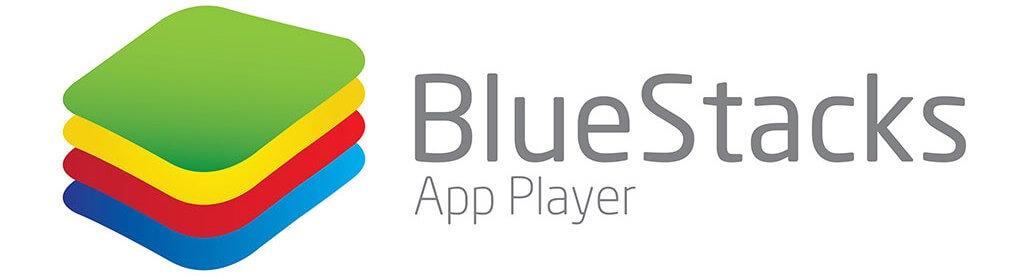
BlueStacks
Программка довольно большая и основательная. Разработчик именитый, все сделано красиво, громоздко, одним словом, в лучших традициях современного программного обеспечения. К сожалению, работает она далеко не на всех компьютерах, а с последним обновлением у многих пользователей возникают проблемы с доступом к сети интернет в эмуляторе.
Стоит попробовать ее, ведь многие также нею пользуются, эта программа является одной из самых популярных на рынке. В этой программе есть много полезных функций, однако для простого создания мобильного аутентификатора Steam они не нужны.

Andy
Годная программка, работает неплохо, редко встречаются баги и вам не придется лезть в недра, дабы она заработала. Установка чистая, проблем с подключением к сети интернет не наблюдается. Однако она запускает на фоне при старте системы приложение. Оно постоянно висит в трее, его можно отключать через диспетчер задач или отключить запуск, программа будет нормально работать. Andy может долго запускаться на слабых машинах, так как оптимизация слабенькая.
Нравится (0)Не нравится
(0)Не нравится (0)
(0)
Сломал телефон, как зайти в стим?
RayKenkel
Пользователь
Регистрация:
22.10.2013
Сообщения: 14
Рейтинг: 0
![]()
Регистрация:
22.10.2013
Сообщения: 14
Рейтинг: 0
Здравствуйте. В общем, был подключен мобильный аутентификатор, но телефон в данный момент в нерабочем состоянии. Как зайти в стим теперь? Просит код, который в аутентификаторе и генерируется как раз
vlad_korol_228
Пользователь
Регистрация:
17.04.2014
Сообщения: 1455
Рейтинг: 1278
![]()
Регистрация:
17.04.2014
Сообщения: 1455
Рейтинг: 1278

RayKenkel сказал(а):↑
Здравствуйте. В общем, был подключен мобильный аутентификатор, но телефон в данный момент в нерабочем состоянии. Как зайти в стим теперь? Просит код, который в аутентификаторе и генерируется как раз
Нажмите, чтобы раскрыть…
можно вырубить эту штуку через мэйл, но потом 2 недели нельзя трейдится, а после ремонта и повторной привязки еще 2 недели. Если не горит, юзай.
RayKenkel
Пользователь
Регистрация:
22.10.2013
Сообщения: 14
Рейтинг: 0
![]()
Регистрация:
22.10.2013
Сообщения: 14
Рейтинг: 0
vlad_korol_228 сказал(а):↑
можно вырубить эту штуку через мэйл, но потом 2 недели нельзя трейдится, а после ремонта и повторной привязки еще 2 недели. Если не горит, юзай.
Нажмите, чтобы раскрыть…
Как именно это сделать?
adron007
Пользователь
Регистрация:
15.02.2014
Сообщения: 2442
Рейтинг: 890
![]()
Регистрация:
15.02.2014
Сообщения: 2442
Рейтинг: 890

RayKenkel сказал(а):↑
Здравствуйте. В общем, был подключен мобильный аутентификатор, но телефон в данный момент в нерабочем состоянии. Как зайти в стим теперь? Просит код, который в аутентификаторе и генерируется как раз
Нажмите, чтобы раскрыть…
Там был код восстановления, который выдается при привязке аккаунта к телефону, с помощью него можно было бы зайти, я так понимаю, что ты его не записал/потерял. Ну в таком случае делай так, как сказал челик выше
vlad_korol_228
Пользователь
Регистрация:
17.04.2014
Сообщения: 1455
Рейтинг: 1278
![]()
Регистрация:
17.04.2014
Сообщения: 1455
Рейтинг: 1278

RayKenkel сказал(а):↑
Как именно это сделать?
Нажмите, чтобы раскрыть…
там вроде всё написано :d
adron007
Пользователь
Регистрация:
15.02.2014
Сообщения: 2442
Рейтинг: 890
![]()
Регистрация:
15.02.2014
Сообщения: 2442
Рейтинг: 890

RayKenkel сказал(а):↑
Как именно это сделать?
Нажмите, чтобы раскрыть…
Прямиком из гугла:
- Выйти из Steam на компьютере (если Вы залогинены)
- В окне входа (где вводится логин и пароль) жмем «Восстановить аккаунт»
- Отмечаем «Я помню имя аккаунта»
- Вводим имя.
- На почте получаем код, вводим в соответствующее окошко.
- Отмечаем «Мой аутентификатор Steam Guard был утерян»
- Вводим пароль от аккаунта.
- Далее выбираем способ, почтой или СМСкой на телефон (если указывали телефон, когда настраивали аутентификатор Steam Guard на телефоне).*
- Вводим код/коды.
- Profit, защита через приложение телефона отключена.
* При выборе отправки кода подтверждения почтой, нужно будет ввести код с почты и код восстановления который выдало вам приложение при включении аутентификатора Steam Guard на телефоне. В случае подтверждения по СМС, нужно будет ввести только код полученный в СМС.
Если это не поможет, то тебе только в техподдержку писать
А ещё во избежание подобных случаев можно самому себе в вк написать все коды восстановления (Естесна если тебя там не взламывают)
RayKenkel
Пользователь
Регистрация:
22.10.2013
Сообщения: 14
Рейтинг: 0
![]()
Регистрация:
22.10.2013
Сообщения: 14
Рейтинг: 0
Как обычно, суппорт ответил только через 2 с половиной недели, всем спасибо)
Тема закрыта
-
Заголовок
Ответов Просмотров
Последнее сообщение
-

Trizy
15 Jan 2023 в 01:38Сообщений: 6
15 Jan 2023 в 01:38Сообщений:6
Просмотров:15

-

Сообщений: 5
15 Jan 2023 в 01:22Сообщений:5
Просмотров:22

-

Сообщений: 114
15 Jan 2023 в 00:33Сообщений:114
Просмотров:158

-

Сообщений: 14
15 Jan 2023 в 00:20Сообщений:14
Просмотров:36

-

Ateo
15 Jan 2023 в 00:18
1
2
Сообщений: 27
15 Jan 2023 в 00:18Сообщений:27
Просмотров:57

Как избавиться от задержек при продажах на торговой площадке Steam`а и обменах, если у Вас нет мобильного устройства под управлением Android OS или iPhone OS?
Если у Вас по каким-то причинам нет смартфона или планшетного компьютера, или Вы не можете пользоваться мобильным аутентификатором Steam по одной из причин, указанных ниже:
Но, Вы хотите иметь Усиленную защиту инвентаря и подтверждать обмены и операции на Торговой площадке через мобильное приложение Steam с помощью мобильного аутентификатора Steam.
Для этого Вам нужно просто установить на Ваш компьютер так называемый «Эмулятор Android для PC«. Ничего сложного в этом нет. Хороших эмуляторов и много и мало, существуют десятки вариантов, и все они бесплатно распространяются. Это и «Genymotion«, и «Bluestacks«, и «Droid4X«, и «AMIDuOS» и так далее. Все эти эмуляторы можно скачать с профильного сайта www.андроид-эмулятор.рф и попробовать в работе любой из них.
Но я предлагаю Вам скачать и установить эмулятор «Andy«. Почему? А сам не знаю, просто он мне показался самым легким в использовании, простым и интуитивно понятным, даже для первоклассника, и совершенно не требующий «танцев с бубном» при установке.
[HR][/HR]
Что такое эмулятор «Andy«, зачем он нужен и где его взять?
Эмулятор «Andy» полностью заменит Вам современный мобильный телефон или планшетный компьютер. То есть у Вас на компьютере будет свой личный планшет. Вы сможете использовать все любые доступные на сегодня программы и приложения для операционной системы Android, а также играть в любые мобильные игры из магазина «Play Маркет«. Для того, чтобы установить эмулятор «Andy«, скачиваем его с официального сайта www.andyroid.net), или сайта www.андроид-эмулятор.рф/andy. Установочный файл весит 420 Мб, в установленном виде эмулятор занимает 814 Мб. Файлы с обоих сайтов идентичны по содержанию.
Чтобы скачать установочный файл с официального сайта нажимаем на зеленую кнопку «Download«, c русского сайта — на кнопку «Скачать эмулятор Andy«.
[HR][/HR]
Минимальные системные требования
Внимательно ознакомьтесь с минимальными системными требованиями для комфортной работы эмулятора:
Данный эмулятор лично мною тестировался на Windows 7 Pro, Windows 8 Pro и Windows 10 Pro. На Windows 8 и 10 — никаких лагов и тормозов, на Windows 7, честно говоря, эмулятор иногда подвисал в двух случаях из десяти, но не критично, сочетания кнопок Ctrl+Alt+Delete приводили его в чувство.
[HR][/HR]
Установка эмулятора.
Просто запускаем установочный файл Andy_v45.5_63_x64.exe (для 64-bit) или Andy_v45.5_63_x86.exe (для 32-bit) и ждём примерно 5 минут. Программа сама всё сделает за Вас, ничего нажимать и настраивать не нужно.

[HR][/HR]
Запуск эмулятора.
По окончании установки перед Вами появится рабочий стол Вашего виртуального планшета.

[HR][/HR]
Настройки даты, времени и часового пояса.
Перед использованием эмулятора обязательно зайдите в настройки виртуального планшета и в закладке «Дата и время» установите параметры даты и времени, в том числе необходимо установить Ваш часовой пояс.
Параметры настроек даты и времени лучше всего доверить планшету, поставив галочку в окне «Использовать время сети«. Иначе коды мобильного аутентификатора, которые будут генерироваться в эмуляторе будут отклоняться Steam`ом как устаревшие.

[HR][/HR]
Вход или регистрация нового аккаунта Google.
Для того, чтобы скачать приложение Steam, необходимо войти в свой аккаунт Google или создать новый (если Вы никогда не пользовались смартфонами или планшетами используйте свой аккаунт от YouTube).

[HR][/HR]
Заходим в Play Маркет и устанавливаем приложение Steam из магазина.

Если по какой-либо причине приложение Steam не скачивается из магазина «Play Маркет» и показывает ошибку, то можно скачать установочный файл напрямую через встроенный браузер в виртуальном планшете отсюда —
[HR][/HR]
Запускаем Steam и заходим в закладку Steam Guard.
После вышеуказанных процедур заходим в аккаунт Steam непосредственно через эмулятор Andy и переходим в закладку Steam Guard.

[HR][/HR]
Переходим в настройки, жмём «Получать коды Steam Guard на телефон».

[HR][/HR]
Не путайте коды подтверждения телефона в виде СМС с кодами Steam Guard!
Коды подтверждения номера телефона в виде СМС приходят с сервиса «PINCD» с текстом вида: «Your Steam confirmation code is 12345«, и состоят только из пяти цифр.
Коды подтверждения мобильного аутентификатора Steam неоткуда не приходят. Они генерируются прямо на Вашем мобильном устройстве (виртуальном планшете), и выглядят как пятизначный код из букв и цифр, примерно вот так: «5QWER«.
Проверить или поменять номер телефона, привязанный к вашему аккаунту Steam, можно в закладке «Аккаунт — Управление номером телефона«.
Если не знаете, где это, просто нажмите сюда —

[HR][/HR]
Как выглядит аутентификатор Steam?
По окончании успешной аутентификации и для того, чтобы получить код аутентификатора в мобильном приложении, можно даже не заходить в аккаунт Steam, так как код аутентификатора Steam будет показываться Вам на экране виртуального планшета.

Внимание! Коды с этих картинок Вам не подойдут, они даны для примера, и подделаны в редакторе.
[HR][/HR]
Вход в Steam с помощью «Andy».
Теперь порядок входа в аккаунт Steam у Вас будет такой:
